使用通訊錄指定接收者(LDAP伺服器)
可以透過使用LDAP(輕量級目錄存取協定)伺服器在網路上搜尋目錄清單來指定接收者。
也可以將本步驟指定的搜尋條件作為預設搜尋條件註冊。
|
注意
|
|
根據網路環境,可能需要預先設定LDAP伺服器。(See "註冊LDAP伺服器.")
|
1.
按[傳真]→[通訊錄]。
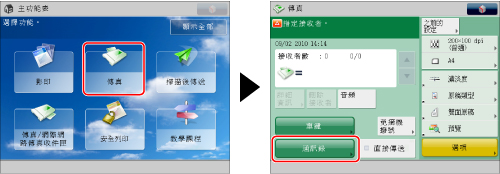
2.
按[變更通訊錄]。
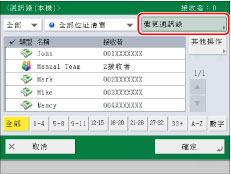
|
注意
|
|
只有同時註冊「遠端通訊錄」和LDAP伺服器,才會出現[變更通訊錄]。若僅在本機器上註冊了LDAP伺服器,則顯示[至LDAP伺服器]。
|
3.
選擇[LDAP伺服器]。
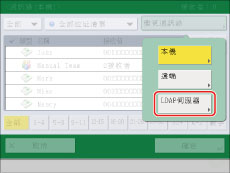
若[註冊LDAP伺服器]的設定如下,則會出現「輸入網路密碼」螢幕︰
<搜尋時顯示認證螢幕>設定為「開啟」。
使用者名稱、密碼或網域名稱不正確。
|
須知
|
|
若伺服器和本機器的時間設定相差五分鐘以上,則無法透過LDAP伺服器搜尋接收者。若即使使用者名稱和密碼正確還無法搜尋,請檢查伺服器和本機器的時間設定。
所顯示的搜尋結果個數不會超過在[註冊LDAP伺服器]中設定的上限。若未顯示所需接收者,可以增加搜尋的最大位址數量,或請變更搜尋條件。(See "註冊LDAP伺服器.")
|
4.
按[透過條件搜尋]。

|
注意
|
|
若在接收者清單螢幕上已顯示了搜尋結果時執行新接收者搜尋,則會清除顯示的搜尋結果。
若將[使用LDAP伺服器時自動搜尋]設定為「關閉」,則在執行搜尋前接收者清單螢幕上不顯示內容。
|
5.
從搜尋類別下拉清單選擇所需的搜尋類別。
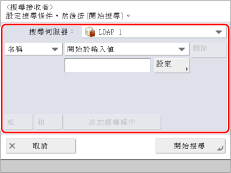
可用的搜尋類別:
|
[名稱]:
|
透過名稱搜尋。
|
|
[傳真]:
|
透過傳真號碼搜尋。
|
|
[組織]:
|
透過組織名稱搜尋。
|
|
[組織單位]:
|
透過組織單位(如組織中的部門)搜尋。
|
例如,若目錄中的區別名稱為cn(通用名稱)=user1、ou(組織單位)=salesdept、o(組織)=canon、c(國家)=jp,則按下列方式輸入使用者的組織/組織單位:
組織=canon
組織單位=salesdept
|
注意
|
|
組織/組織單位只有在「LDAP伺服器」上註冊後,方可以作為搜尋類別使用。
根據伺服器應用程式的類型,可能無法使用組織/組織單位進行搜尋。
也可以添加使用者定義的其他搜尋內容。(See "註冊/編輯LDAP搜尋內容.")
|
6.
從搜尋條件下拉清單選擇所需的搜尋條件。
可用的條件:
|
[包含輸入值]:
|
結果必須包含輸入的文字。
|
|
[不包含輸入值]:
|
結果必須不包含輸入的文字。
|
|
[等於輸入值]:
|
結果必須與輸入的文字相同。
|
|
[不同於輸入值]:
|
結果必須與輸入的文字不同。
|
|
[開始於輸入值]:
|
結果必須以輸入的文字開頭。
|
|
[結束於輸入值]:
|
結果必須以輸入的文字結束。
|
7.
按[設定]。
8.
輸入要搜尋的文字→按[確定]。
要編輯已儲存的搜尋條件,按[設定]→輸入新的搜尋條件。
若要繼續添加搜尋條件,請按[添加搜尋條件]→[或]或[和]→必要時重複步驟。
|
[或]:
|
本機器進行搜尋並傳回符合任何指定搜尋條件的結果。
|
|
[和]:
|
本機器進行搜尋並傳回符合所有指定搜尋條件的結果。
|
要刪除搜尋條件,按[刪除]。若要變更設定的搜尋條件,按[刪除]→重複步驟指定搜尋條件。
|
注意
|
|
一次最多可以指定四個不同的搜尋條件。
若指定三個或更多搜尋條件,則不能同時使用[或]與[和]。
|
9.
按[開始搜尋]。
若要在本機器進行搜尋時取消搜尋,請按[取消]。若在按[取消]之前本機器已搜尋到一部分結果,則會顯示這些搜尋結果。
|
注意
|
|
若未指定任何搜尋條件就按[開始搜尋],則顯示儲存在LDAP伺服器的所有位址。
|
10.
從搜尋結果中選擇接收者→按[確定]。
可以選擇多個接收者。
|
注意
|
|
若要取消所選的接收者,請再次選擇該接收者。
若僅選擇一個接收者,按
 (啟動)從「通訊錄」螢幕傳送。 (啟動)從「通訊錄」螢幕傳送。 |
|
注意
|
|
可以透過LDAP伺服器獲取的資訊僅包含名稱和傳真號碼。
無法直接將透過伺服器獲得的接收者指定為轉寄接收者。若要將其指定為轉寄接收者,必須先將其儲存在「本機通訊錄」中。(See "儲存透過LDAP伺服器獲得的位址.")
|